So kalibrieren Sie ein Windows 10-Touchscreen-Gerät
Microsofts Surface-Produktlinie wurde entwickelt, um die Windows 10 Touch- und Stifteingabe-Funktionen zu optimieren. Nach einer gewissen Zeit kann die Eingabegenauigkeit jedoch abnehmen. Außerdem gibt es viele andere touch-fähige Two-in-One-Laptops und Hybridgeräte anderer Hersteller auf dem Markt. Und nicht alle von ihnen sind mit der besten Berührungseingabegenauigkeit kalibriert, wenn sie das Werk verlassen. Das führt dazu, dass Swipes und On-Screen-Ziele nicht so schnell reagieren, wie sie sein sollten. Sehen Sie sich an, wie Sie Ihre Erfahrung verbessern können, indem Sie den Touchscreen in Windows 10 kalibrieren.
Kalibrieren Sie einen Windows 10-Touchscreen
Um zu beginnen, öffnen Sie die Systemsteuerung und wählen Sie Tablet PC-Einstellungen.

Oder drücken Sie die Windows-Taste und geben Sie ein : kalibrieren und wählen Sie oben das Ergebnis "Bildschirm für Stift- oder Berührungseingabe kalibrieren " aus.

Wenn Sie nur einen Touchscreen haben, hat er zwei Registerkarten. Wenn Sie jedoch ein Stiftgerät konfiguriert haben, haben Sie drei Registerkarten. Im folgenden Beispiel habe ich nur einen Touchscreen - wähle die Schaltfläche Kalibrieren unter der Registerkarte Anzeige.

Als nächstes wird Ihr Bildschirm weiß und zeigt Anweisungen für den Kalibrierungsprozess an. Es ist ein einfacher Prozess. Ein Fadenkreuz erscheint auf dem Bildschirm und jedes Mal, wenn Sie darauf tippen, wird es an eine andere Stelle verschoben. Fahren Sie den gesamten Prozess fort und wenn Sie fertig sind, werden Sie aufgefordert, die Ergebnisse zu speichern. Der Touchscreen sollte jetzt reaktionsfähiger und genauer sein, wenn Sie mit ihm interagieren.

Natürlich können Sie mit der Bildschirmkalibrierung auch ein älteres Surface Pro verbessern, dessen Berührungs- oder Stifteingabe-Genauigkeit ebenfalls verloren gegangen ist. Es ist erwähnenswert, dass dies ein Softwarekonfigurations-Fix ist und nicht hilft, wenn Sie einen physikalisch beschädigten Bildschirm haben.
Weitere Informationen zum Beheben von Problemen mit dem Touchscreen finden Sie in den folgenden Artikeln für Windows 10 und 8.1:
- Fünf Tipps, um einen nicht reagierenden Windows 10 Touchscreen zu reparieren
- Wie man einen nicht reagierenden Windows 8.1 Touch Screen repariert
Konnten Sie Genauigkeitsprobleme auf Ihrem Windows 10-Touchscreen-Gerät beheben? Hinterlassen Sie einen Kommentar und teilen Sie uns die Art der erzielten Ergebnisse mit.



![Cashback durch Shopping mit Microsoft Live verdienen [Online Shopping]](http://comp24h.com/img/deals/673/earn-cashback-shopping-with-microsoft-live.png)

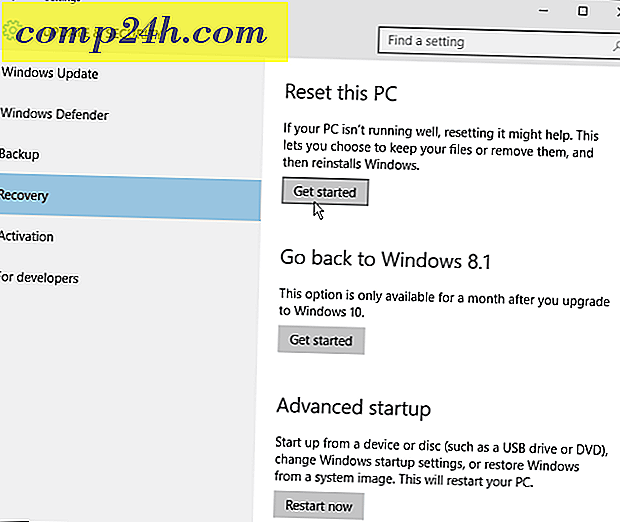
![Grooveshark - Spielen Sie jedes Lied, das Sie wollen, wenn Sie wollen [groovyReview]](http://comp24h.com/img/freeware/274/grooveshark-play-any-song-you-want-when-you-want-free.png)
